
Πίνακας περιεχομένων:
- Συγγραφέας John Day [email protected].
- Public 2024-01-30 08:34.
- Τελευταία τροποποίηση 2025-01-23 14:39.



Σχεδόν κάθε έργο που έχω κάνει πρόσφατα με έχει απαιτήσει να δοκιμάσω μερικά servos και να πειραματιστώ με τις θέσεις τους πριν μπουν στη συναρμολόγηση. Συνήθως φτιάχνω ένα γρήγορο servo tester σε ένα breadboard και χρησιμοποιώ την σειριακή οθόνη στο arduino IDE για να πάρω τις σερβο θέσεις, αλλά αυτή τη φορά αποφάσισα να περιποιηθώ τον εαυτό μου και να σχεδιάσω ένα κλειστό, μόνιμο σύστημα για να δοκιμάσω τα servos μου!
Ο σχεδιασμός μπορεί να ελέγχει ταυτόχρονα 16 servos, χρησιμοποιώντας την πλακέτα σερβο οδήγησης Adafruit PCA9685. Για να εξοικονομήσετε χώρο, διαθέτει μόνο 4 ποτενσιόμετρα για ρύθμιση και ένα ξεχωριστό σύνολο διακοπτών χρησιμοποιείται για να επιλέξετε το σύνολο των τεσσάρων που θέλετε να ελέγξετε. Ένα πρόβλημα που συνάντησα στα πρώτα πρωτότυπα ήταν ότι το σχέδιο ήταν πολύ δύσκολο να κολληθεί και στη συνέχεια στριμώχτηκε σε ένα μικρό κουτί, οπότε αυτό το πιο πρόσφατο σχέδιο τυπώνεται επίπεδη, συγκολλάται και διπλώνεται, καθιστώντας το εξαιρετικά εύκολο στη συναρμολόγηση!
Χρησιμοποίησα ποτενσιόμετρα καλής ποιότητας με τρύπα τοποθέτησης M9, αλλά αν θέλετε να τροποποιήσετε το συγκρότημα Fusion 360 ώστε να ταιριάζει στις απαιτήσεις σας, μπορείτε να κατεβάσετε το αρχείο: https://a360.co/2Q366j4 (ή απλά τρυπήστε το μεγαλύτερο).
Ελπίζω να σας αρέσει αυτό το γρήγορο έργο, ξέρω ότι θα βγάλω έναν τόνο χρήσης από το δικό μου!
ΣΗΜΕΙΩΣΗ: Αντιμετωπίζω πρόβλημα με τη μεταφόρτωση του πακέτου λήψης σε οδηγίες, οπότε αν δεν μπορείτε να το πάρετε εδώ, πάρτε το από τον ιστότοπό μου.
Προμήθειες
- Arduino Uno:
- Adafruit PCA9685 16-Channel Servo Driver:
- Είσοδος πίνακα DC 5,5 mm -
- Τροφοδοσία 5V (5Α σε αυτήν την περίπτωση για να επιτρέπεται η οδήγηση πολλών σερβομηχανισμών) -
- Ποτενσιόμετρο 10K (Σημειώστε ότι υπάρχει χώρος στο σχεδιασμό για διαφορετικούς τύπους ποτενσιόμετρου ανάλογα με το τι έχετε) -
- Αντίσταση 10K x 2:
- SainSmart 1.8 "TFT Color LCD Display Module:
- Διακόπτης push-to-make:
- Σύρμα για συγκόλληση (ο μονός πυρήνας ήταν χρήσιμος λόγω του πόσο εύκολα συνδέεται στο arduino)
Βήμα 1: Εκτύπωση και συναρμολόγηση



Δεν υπάρχουν πραγματικές απαιτήσεις για την τρισδιάστατη εκτύπωση, δεν υπάρχει λόγος να μην μπορείτε να το εκτυπώσετε με αρκετά χαμηλή ανάλυση. Εάν έχετε έναν μεγάλο εκτυπωτή, μπορείτε να εκτυπώσετε ολόκληρο με τη μία, αλλά αν έχετε έναν πιο τυπικό εκτυπωτή με κρεβάτι εκτύπωσης περίπου 200mm x 200mm, μπορείτε να εκτυπώσετε τη βάση σε τρία ξεχωριστά μέρη. Όταν έχετε εκτυπώσει όλα τα μέρη, τα δύο μισά της βάσης μπορούν να ενωθούν με βίδες 8 * M2 x 4mm.
Τώρα μπορείτε να τοποθετήσετε όλα τα εξαρτήματα - τα ποτενσιόμετρα και οι διακόπτες μπορούν να βιδωθούν στα πάνελ τους χρησιμοποιώντας τα παξιμάδια που συνοδεύουν και οι σανίδες μπορούν εύκολα να βιδωθούν με βίδες M2 x 6mm -10mm. Θα πρέπει να είναι σαφές πώς μπαίνουν οι σανίδες με βάση το μοτίβο των οπών. Το μόνο στοιχείο που είναι λίγο πιο δύσκολο είναι η οθόνη, καθώς το συγκεκριμένο μοντέλο δεν έχει βολική λύση τοποθέτησης. Χρησιμοποίησα κάποια ταινία για να το στερεώσω στον πίνακα, αλλά μπορείτε να χρησιμοποιήσετε κόλλα ή κάτι παρόμοιο.
Βήμα 2: Καλωδίωση
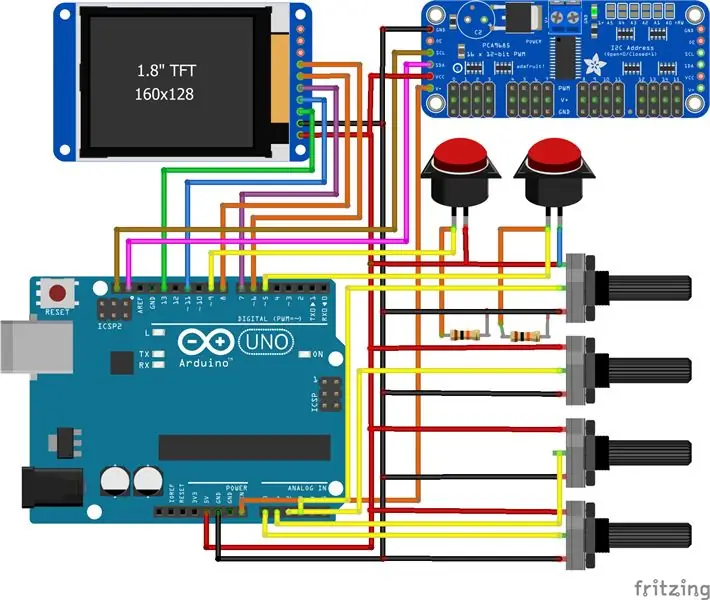


Η καλύτερη προσέγγιση είναι να καλωδιώσετε κάθε πίνακα όσο το δυνατόν πληρέστερα και, στη συνέχεια, να κάνετε όλες τις συνδέσεις μεταξύ των πάνελ καθώς κλείνετε τη θήκη. Χρησιμοποίησα superglue για να συγκρατήσω ορισμένα καλώδια στη θέση τους και να στερεώσω τη διαχείριση καλωδίων, και θα πρέπει επίσης να χρησιμοποιήσετε σωλήνες θερμοσυστελλόμενης όπου είναι δυνατόν για να απομονώσετε τις επαφές.
Βήμα 3: Προγραμματισμός Arduino
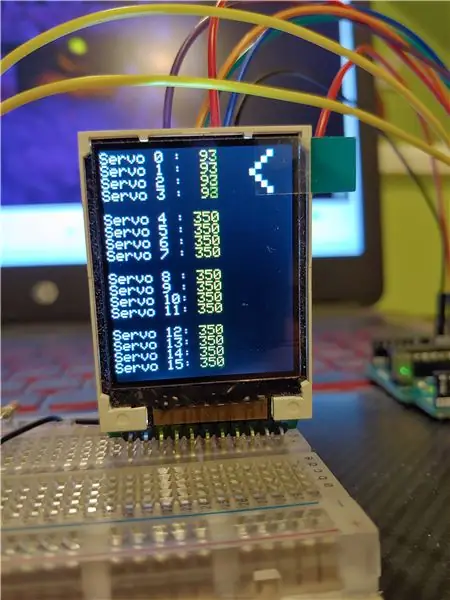

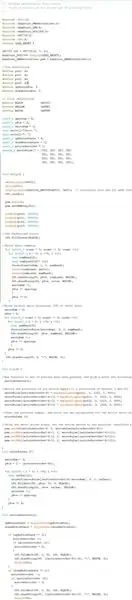
Υπήρχαν μερικές ιδιαιτερότητες με τη βιβλιοθήκη που συνοδεύει την οθόνη, οπότε θα σας συνιστούσα να εγκαταστήσετε τη βιβλιοθήκη που περιλαμβάνεται στη λήψη μου. Ο προγραμματισμός για αυτήν την οθόνη είναι λίγο πιο περίπλοκος από τις περισσότερες οθόνες που έχω πειραματιστεί, αλλά συνολικά ο προγραμματισμός είναι ακόμα αρκετά απλός.
Για να σας δώσει μια επισκόπηση του τρόπου λειτουργίας του κώδικα, το πρόγραμμα ξεκινά με μια μέση τιμή 350 για όλα τα servos, η οποία φαίνεται να είναι ένα ασφαλές στοίχημα. Στη συνέχεια, αρχικοποιείται, γεμίζοντας ολόκληρη την οθόνη με μαύρο για να γίνει το φόντο, στη συνέχεια γράφοντας τα ονόματα όλων των σερβο ("Servo 3:" κλπ) και τις αρχικές τιμές τους 350. Το πραγματικό τμήμα looping του προγράμματος ελέγχει πρώτα αν τα κουμπιά έχουν πατηθεί και, αν ναι, μετακινεί το βέλος και καταχωρεί το τρέχον επιλεγμένο σερβο σετ. Στη συνέχεια γράφει τις τιμές του πλάτους παλμού και για τα τέσσερα servos στο σετ με βάση μια χαρτογραφημένη ένδειξη των ποτενσιόμετρων, τα γράφει στην οθόνη με κίτρινο χρώμα και, τέλος, θέτει τα servos σε αυτή τη θέση μέσω της πλακέτας οδηγού σερβομηχανισμού. Τυχόν servos που δεν οδηγούνται αυτήν τη στιγμή θα διατηρήσουν τη θέση τους με βάση την τελευταία είσοδο.
Συνιστάται:
Φτιάξτε έναν EASY Infinity Mirror Cube - ΟΧΙ Τρισδιάστατη εκτύπωση και ΟΧΙ προγραμματισμός: 15 βήματα (με εικόνες)

Φτιάξτε έναν EASY Infinity Mirror Cube | ΟΧΙ Τρισδιάστατη εκτύπωση και ΟΧΙ προγραμματισμός: Σε όλους αρέσει ένας καλός κύβος απείρου, αλλά μοιάζουν σαν να είναι δύσκολο να φτιαχτούν. Ο στόχος μου για αυτό το Instructable είναι να σας δείξω βήμα-βήμα πώς να το φτιάξετε. Όχι μόνο αυτό, αλλά με τις οδηγίες που σας δίνω, θα μπορείτε να κάνετε μία
Ενισχυμένη εμπειρία λεωφορείου για άτομα με προβλήματα όρασης με Arduino και τρισδιάστατη εκτύπωση: 7 βήματα

Ενισχυμένη εμπειρία λεωφορείου για άτομα με προβλήματα όρασης με Arduino και τρισδιάστατη εκτύπωση: Πώς μπορούν οι μετακινήσεις με τα μέσα μαζικής μεταφοράς να γίνουν απλούστερες για άτομα με μειωμένη όραση; Τα δεδομένα σε πραγματικό χρόνο για τις υπηρεσίες χαρτών είναι συχνά αναξιόπιστα ενώ χρησιμοποιείτε δημόσιες συγκοινωνίες. Αυτό μπορεί να προσθέσει στην πρόκληση της μετακίνησης άτομα με προβλήματα όρασης. Τ
Τρισδιάστατη εκτύπωση εναλλακτικού και δυναμόμετρου αξονικής ροής: 4 βήματα (με εικόνες)

Τρισδιάστατη εκτύπωση εναλλακτικού και δυναμόμετρου αξονικής ροής: STOP !! ΔΙΑΒΑΣΤΕ ΑΥΤΟ ΠΡΩΤΟ !!! Αυτό είναι ένα αρχείο ενός έργου που βρίσκεται ακόμη σε εξέλιξη. Μη διστάσετε να προσφέρετε υποστήριξη. Ο τελικός μου στόχος είναι ότι αυτός ο τύπος κινητήρα/εναλλάκτη μπορεί να γίνει ένας παραμετροποιημένος σχεδιασμός ανοιχτού κώδικα. Ένας χρήστης πρέπει να μπορεί να
Ασύρματο τηλεχειριστήριο χρησιμοποιώντας μονάδα NRF24L01 2.4Ghz με Arduino - Nrf24l01 Δέκτης πομπού 4 καναλιών / 6 καναλιών για Quadcopter - Rc Ελικόπτερο - Rc Plane Using Arduino:

Ασύρματο τηλεχειριστήριο χρησιμοποιώντας μονάδα NRF24L01 2.4Ghz με Arduino | Nrf24l01 Δέκτης πομπού 4 καναλιών / 6 καναλιών για Quadcopter | Rc Ελικόπτερο | Rc Plane Using Arduino: Για να χειριστείτε ένα αυτοκίνητο Rc | Quadcopter | Drone | Αεροπλάνο RC | Σκάφος RC, χρειαζόμαστε πάντα έναν δέκτη και πομπό, ας υποθέσουμε ότι για το RC QUADCOPTER χρειαζόμαστε έναν πομπό και δέκτη 6 καναλιών και αυτός ο τύπος TX και RX είναι πολύ δαπανηρός, οπότε θα κάνουμε έναν
Ξύλο και τρισδιάστατη εκτύπωση ESP32 Webradio: 5 βήματα

Ξύλο και τρισδιάστατη εκτύπωση ESP32 Webradio: Σε αυτό το Instructable θα σας δείξω πώς να φτιάξετε ένα webradio/" SDcard MP3 " παίκτης που χρησιμοποιεί ένα ESP32 και πώς να φτιάξει ένα τρισδιάστατο περίβλημα με ξύλινες πινελιές για αυτό. Η μητέρα μου μετακόμισε πρόσφατα σε ένα νέο σπίτι και ήθελε να αντικαταστήσει το παλιό
